Bloging,Seo,Tutorial,Tips and trick,Info Komputer, Hacking,cracking,crack,cara ngehack,hacking tools,how to hack,free download,free software,google dork,ilmu komputer dan seputar tekhnologi informasi semua nya ada disini
Tampilkan postingan dengan label tips. Tampilkan semua postingan
Tampilkan postingan dengan label tips. Tampilkan semua postingan
Rabu, 06 Agustus 2014
Cara Mengembalikan Logo Samsung S4 Replika
Ga usah panjang lebar, langsung aja kita sama sama ngebahas cara mengembalikan logo Samsung S4 Replika yang hilang karena factory reset. Maraknya ponsel dengan embel-embel label SuperCopy, Copy, Replika atau apapun namanya tentu membuat pecinta gadget berbudget rendah yang ingin tampil gaya merasa terbantukan. Bagaimana tidak, dengan harga yang jauh lebih murah, pengguna ponsel Android dapat merasakan ponsel merk terkenal dengan tingkat kemiripan hampir 99%.
Untuk contoh kasus Samsung S4 Replika ada masalah yang muncul yaitu pada saat kita melakukan factory reset. Logo Samsung mendadak hilang. Nah, untuk mengembalikan logo Samsung tersebut ada beberapa cara seperti berikut.
Untuk kasus realnya sih yang sudah berhasil mengikuti cara mengembalikan logo Samsung S4 Replika yaitu dengan menekan : *#0066# atau #*#*11111*#*#. Namun hal ini tergantung dari firmware masing-masing, jadi apabila cara diatas tidak bisa coba dengan variasi menekan angka-angka dibawah ini.
KODE UNTUK SAMSUNG S3 REPLIKA
*#2013#
*#0825#
KODE UNTUK SAMSUNG NOTE II REPLIKA.
#*#*11111*#*#
#*0066# (MTK6577 & MT6589)
*#*10086#*#*
#11111#*#*
MUSHROOM
*#7501#
SAMSUNG S4 REPLIKA
*#91#
SAMSUNG V7
*#0825#
NOTE 2 REPLIKA CODE – untuk mengubah samsung boot animation
model mt6577: *#*#11111#*#*
model mt6589: *#0066#
model mushroom : *#7501#
model V4 *#*#10086#*#*
CODE ENGINEER MOOD: *#*#3646633#*#*
Catatan: Sampai saat ini sih cuma kode diatas aja yang ane tau. Tentang Cara Mengembalikan Logo Samsung S4 Replika diatas sukses,
Buat Sobat Bloger yang ingin tukar link Bisa Kunjungi
Labels:
gadged,
tips,
trick,
tutorial
Tidak ada komentar:
Kamis, 14 Maret 2013
Setting AutoSave dan AutoRecover Pada Ms Office
Cara Setting AutoSave dan AutoRecover Pada Ms Office
-1.jpg/251px-Microsoft-Office-logo-(2010-version)-1.jpg) |
| Microsoft Office 2010 |
Kita yang sering bekerja dengan menggunakan Microsoft Office ( Word, Excel, Power Point dll) tips berikut ini dapat membantu kita untuk mencegah kehilangan data saat terjadi nya Hal hal yang tidak kita inginkan,
Bagimana cara mengaktivkan AutoRecover dan AutoSave pada Ms Office ?
Cara agar data office yang kita kelola tersimpan dengan sendirinya, yang bisa kita lakukan adalah sebagai berikut:
- Klik Office button pada pojok kiri atas.
- Klik Word option (jika office yang kita buka adalah word office).
- Klik Save
- Centang “Auto recover infonrmation every“. Kemudian isilah dengan angka 10 jika kita ingin otomatis tersimpan setiap sepuluh menit, atau isi dengan angka 2 jika kita ingin otomatis tersimpan setiap 2 menit, dan lain sebagainya.
Tips
Agar aman ekstra, masukkan nomor kecil di kotak menit, seperti 10. Dengan begitu, Anda tidak akan pernah kehilangan lebih dari 10 menit kerja.
Di sisi lain, jika Anda ingin membuat Office lebih cepat, coba masukkan jumlah yang lebih besar di kotak menit, seperti 20.
Agar aman ekstra, masukkan nomor kecil di kotak menit, seperti 10. Dengan begitu, Anda tidak akan pernah kehilangan lebih dari 10 menit kerja.
Di sisi lain, jika Anda ingin membuat Office lebih cepat, coba masukkan jumlah yang lebih besar di kotak menit, seperti 20.
AutoRecover menyimpan lebih dari file Anda. Hal ini juga menghemat ruang kerja Anda (jika bisa). Misalkan Anda membuka spreadsheet Excel dan beberapa listrik padam. Ketika Anda me-restart Excel, AutoRecover mencoba untuk membuka spreadsheet Anda lagi, ditata dengan cara mereka sebelumnya, dengan sel-sel yang sama dipilih.
Di Word, Excel, dan PowerPoint, AutoRecover memiliki manfaat lain.
Buat Sobat Bloger yang ingin tukar link Bisa Kunjungi
Labels:
tips,
tutorial
Tidak ada komentar:
Kamis, 07 Maret 2013
Cara Mempercepat Koneksi Modem Smartfreen
Cara Mempercepat Koneksi Modem Smartfreen
Lagi lagi ngebahas masalah yang terjadi pada KONEKSI MODEM SMARTFREN,
kenapa sih iklan itu selalu nggak jujur ?? Ga tau deh knapa .... hahahaha
tapi yang pasti kali ini gw ga akan ngebohongin kalian, berikut ini gw punya cara yang cukup ngebantu buat Mempercepat Koneksi Modem Smartfreen,
Yuk langsung aja kita simak sama sama,
Cara Mempercepat Koneksi Modem Smartfreen
- Download dulu software DNS Benchmark, software ini portable jadi tidak perlu instalasi.
- Buka program DNS Benchmark, pilih pada menu Nameservers
- Klik pada Run Benchmark dan tunggu sampai proses pencarian DNS selesai. Mungkin ini akan memakan waktu lama jika koneksi anda lemot, jadi sabar saja
- Jika proses pencarian selesai terlihat beberapa daftar DNS. DNS yang berwarna kecoklatan sudah tidak bisa dipakai sedangkan yang berwarna hitam masih bisa dipakai.
- Cari DNS yang grafik biru sama hijau masih banyak atau panjang. Grafik berwarna merah menandakan bandwidth yang sudah terpakai.
- Cari 2 DNS yang mempunyai kemiripan untuk primary dan secondary DNS. Misalnya DNS Google "Primary DNS: 8.8.8.8" and "Secondary DNS: 8.8.4.4"
Untuk memasukkan DNS pada Smartfren, buat seting profil internet baru dengan pengaturan sebagai berikut:
- Profile Name: Smart1
- Access Number: #777
- User name: smart
- Password: smart
Untuk cara membuat profil internet Koneksi Modem Smartfreen baru bisa anda lihat pada artikel saya sebelumnya.
- Klik Advanced untuk pengaturan lebih lanjut
- Pada DNS Settings pilih Static kemudian isikan 2 DNS sebagai primary dan secondary DNS, klik OK
- Kilk Save >> OK untuk menyimpan pengaturan profil baru
- Pilih profil internet yang telah anda buat tadi, misal Smart1 kemudian klik Connect
- Cobalah untuk browsing dan rasakan perubahannya. Apakah terasa lebih cepat? Jika belum atau tambah lemot anda bisa menggunakan DNS yang lain yang ada pada daftar DNS Benchmark. Ganti DNS Google (8.8.8.8 dan 8.8.4.4) dengan DNS yang lain.
Yang Harus di Perhatikan Dalam Cara Mempercepat Koneksi Modem Smartfreen
Buat Sobat Bloger yang ingin tukar link Bisa Kunjungi
Labels:
internet,
tips,
tutorial
Tidak ada komentar:
Selasa, 19 Februari 2013
Pesan Error Code 0X80070570 Saat Install Windows 7
Pesan Error Code: 0×80070570 saat install windows 7
 |
| File corrupt or missing. Error Code 0X80070570 |
Saat kita mengistall windows 7 Ultimate 32 bit, mungkin ada yang pernah nemuin kejadian seperti error code 0x80070570 .
Mungkin Hal Hal di bawah ini yang akan anda rasakan ketika anda mendapati pesan error pada saat anda menginstalasi windows 7,
- Bingung
- Jantung deg degan.
- Di install ulang, beberapa kali, tetap aja tidak berhasil dan muncul pesan error terus
- Muncul tanda error code saat expand file windows pada installasi windows seven
- Putus asa
Beberapa hal yang mungkin akan kita rasakan ketika kita gagal menginstall ulang laptop atau pc yang kita miliki. Rasa bingung penasaran bercampur jadi satu karena sistem operasi kita tidak bisa run dengan baik.

Kasus ini merupakan pengalaman pribadi saya ketika saya mendapati pesan error 0X80070570 pada saat menginstallwindows seven, windows seven ultimate 32bit, dan aneka macam kaset installasi windows.
Sebenernya cara untuk mengatasi error tersebut simple kok, Saya Punya tips yang sudah pernah saya lakukan pada Laptop saya sendiri.
1. Coba cek RAM kalian,
2. Jika di dapati 2 Slot RAM terisi penuh cabut lah salah 1,
3. Install ulang Windows 7 nya,
4. Ikuti langkah di atas, Maka instalasi akan berjalan lancar,
5. Pesan ERROR 0X80070570 tidak akan Muncul kembali,
6. PC / Laptop kesayangan anda akan kembali seperti semula,
Semoga cara di atas dapat membantu kawan kawan, dan cara tersebut sudah pernah saya lakukan dan hasil nya berjalan lancar,
Buat Sobat Bloger yang ingin tukar link Bisa Kunjungi
Labels:
info,
komputer,
tips,
tutorial
6 komentar:
Senin, 07 Januari 2013
Cara menyembunyikan Login Page pada WordPress

Cara menyembunyikan login page pada WordPress
Banyak pertanyaan kepada saya bagaimana Cara menyembunyikan Login Page pada WordPress setelah gue coba rename direktory wp-admin ternyata eror, dan akhir nya gue dapetin cara ampuh buat nyembunyiin login page wordpress kita, berikut caranya :STEP 1
- Masuk Cpanel
- Masuk “File Manager“
- Cari file wp-login.php, biasanya di Public_Html
- Ganti wp-login.php menjadi alamat Login anda misalkan bijimleduk.php
- Buka file wp-login.php ganti wp-login menjadi kata kata terserah anda contoh nya disini gue pake kata bijimleduk ada 10 char disitu, Capek kan!
- Save
masih ada file yang Harus diganti lagi.
STEP 2
- Masuk folder wp-includes
- Buka file general-template.php, cari kata wp-login ubah menjadi bijimleduk
- Lalu cari baris
“function wp_login_url” yang tadinya seperti ini:
function wp_login_url($redirect = ‘ ‘, $force_reauth = false) {
$login_url = site_url(‘bijimleduk.php’, ‘login’);
Menjadi:
function wp_login_url($redirect = ‘ ‘, $force_reauth = false) {
$login_url = site_url(‘ ‘, ‘login’);
- lalu Save
ya iyalah,, kan udah di ganti wp-login.php nya, coba sekarang jadi
www.websiteanda.com/bijimleduk.php tuing tuing,, bisa kan ??
Catatan: Ingat anda harus menambahkan .php untuk link login anda!
Tehnik ini udah pernah gue coba buat Blog gw sendiri, dan ini 100% aman dan Work,
dan cara ini juga sangat menyulitkan buat para LAMER,
Hahahaha Semoga bermanfaat ya ;)
Buat Sobat Bloger yang ingin tukar link Bisa Kunjungi
Labels:
security,
tips,
trick,
tutorial
2 komentar:
Selasa, 29 Mei 2012
Cara Memperbaiki PST File Yang Corrupt di Microsoft Outlook
Cara Memperbaiki PST File Yang Corrupt di Microsoft Outlook
Program pembaca e-mail Microsoft Outlook memiliki kelemahan jika ukuran file telah mencapai 2 GB (Gigabyte). Jika suatu saat anda tidak bisa membuka Outlook dan mendapat pesan error yang bunyinya kira-kira seperti ini:“Errors have been detected in the file ‘file_path’. Quit all mail-enabled applications, and then use the Inbox Repair Tool.”itu berarti telah terjadi kerusakan pada file data email.
Sebagai informasi, Microsoft Outlook memakai sebuah file dengan format PST (Personal Folder Files) yang digunakan untuk menyimpan data Outlook, termasuk file mailbox, folder email, contact, dan data personal lain yang berhubungan dengan Microsoft Outlook. Sampai dengan Microsoft Outlook 2002 (XP), file PST menggunakan format dari American National Standards Institute (ANSI), yang memiliki batasan ukuran file 2 GB (Gigabyte). Sedangkan mulai dari Microsoft Outlook 2003, file PST menggunakan format UNICODE yang memiliki batasan file lebih dari 20 GB. Secara default, Microsoft Outlook menyimpan file-file PST di lokasi “C:\Documents and Settings\USER_NAME\Local Settings\Application Data\Microsoft\Outlook\”, dimana USER_NAME adalah nama login Windows anda. Nama file PST default untuk mailbox yang aktif adalah OUTLOOK.PST sedangkan untuk file archive disimpan di ARCHIVE.PST.
Ketika file PST mengalami kerusakan, Microsoft Outlook akan mencoba untuk memperbaikinya secara otomatis. Saat anda membuka Outlook, anda akan melihat window yang menginformasikan bahwa Outlook sedang mencoba untuk memperbaiki mailbox anda. Namun adakalanya Outlook tidak bisa memperbaiki kerusakan tersebut, sehingga anda membutuhkan Inbox Repair Tool external. Yang perlu diperhatikan, Inbox Repair Tool hanya dapat bekerja jika file PST rusak akibat Outlook itu sendiri atau mengalami corrupt akibat ada masalah di harddisk.
Microsoft Inbox Repair Tool adalah sebuah program yang bernama SCANPST.EXE. Secara default, Microsoft Outlook akan menginstall file tersebut di dalam folder Program Files, tepatnya di ‘C:\Program Files\Common Files\System\MSMAPI\1033′. Jika anda tidak bisa menemukannya, dapat juga download [DISINI]. Pastikan Microsoft Outlook tidak sedang terbuka ketika anda hendak menjalankan Inbox Repair Tool.
Setelah Inbox Repair Tool dijalankan, pilih file PST anda dengan cara menekan tombol Browse. Ingat, lokasi defaultnya ada di “C:\Documents and Settings\USER_NAME\Local Settings\Application Data\Microsoft\Outlook\”, dimana USER_NAME adalah nama login Windows anda. Lalu klik tombol START. Sebelumnya, pastikan opsi “Make backup of scanned file before repairing” telah dicontreng. Setelah proses selesai, silakan buka kembali Outlook anda.
Jika Inbox Repair Tool gagal memperbaiki file
- Jika anda menggunakan Microsoft Outlook 9x, 2000 atau 2002 dan Inbox Repair Tool menampilkan pesan error: “Fatal Error: 80040900″ itu berarti file PST melebihi ukuran 2 GB. Untuk mengatasinya, lihat artikel Microsoft ini.
- Jika anda menggunakan Microsoft Outlook dalam lingkungan Corporate atau Workgroup, maka gunakan Inbox Repair Tool with Corporate or Workgroup option.
- Coba gunakan Easy Recovery File Repair
- Tool lain yang cukup ampuh: Stellar Phoenix Outlook PST Repair Software
Buat Sobat Bloger yang ingin tukar link Bisa Kunjungi
Labels:
internet,
komputer,
tips,
tutorial
Tidak ada komentar:
Senin, 14 Mei 2012
Free Domain web.id and co.id ONLY INDONESIA AREA!!
Free Domain web.id and co.id
sekarang ini tidak susah untuk mendapatkan domain .id hanya bermodalkan nekat kita bisa mendapatkannya dengan mudah!! ^_^langsung saja saya kasi jalan untuk mendapatkannya!!
diperlukan:
1. google mail
2. foto SIM/KTP (untuk domain web.id). bisa dimanipulasi dengan sedikit sentuhan sotoshop!! SIM dapetin disini KTP dapetin disini
3. foto SIM/KTP dan SIUP (untuk domain co.id)
langkah-langkahnya:
1. buka bisnisgoonline.co.id/ klik buat situs web gratis anda sekarang
2. isi formulir pengajuannya
3. selanjutnya kita akan memasuki tahapan pencarian nama domain dengan meng-klik dapatkan domain dan publikasikan.
4. jika kita sudah menemukan nama domain yang kita inginkan, kemudian Lanjutkan
5. pada bagian selanjutnya,, isilah data sesuai dengan KTP/SIM.
![[Image: domain(2).jpg]](http://mahruz-id.com/id/wp-content/uploads/domain%282%29.jpg)
6. dan klik Lanjutkan
7. kemudian kita upload foto SIM/KTP. dan Lanjutkan
8. tunggu informasi selanjutnya di email.
![[Image: selesai.jpg]](http://mahruz-id.com/id/wp-content/uploads/selesai.jpg)
9. disana udah tertera jelas,, untuk peng-aktifan domain, perlu waktu 24 jam. kemudian selesai!!

Semoga Bermanfaat buat kita Semua.

source: http://jakartaanonymousclub.net/forum/showthread.php?tid=39
Buat Sobat Bloger yang ingin tukar link Bisa Kunjungi
Labels:
blogging,
info,
internet,
tips
1 komentar:
Senin, 09 April 2012
Cara Menghilangkan Blacklist Smadav 8.7.2
Menghilangkan Blacklist Smadav |
Labels:
tips,
trick,
tutorial
Tidak ada komentar:
Kamis, 23 Februari 2012
Cara mengEdit file.exe Dan file.dll
Cara Edit file.exe Dan file.dll
buat para mastah hanya sekedar lewat aja,
Langsung aja kita mulai tutorial cara mengedit file.exe
1. DownloadSyUpack,dan pasang ke dua file di dalamnya..
2. DownloadPIPS dan install. Jika sudah ada,lewatkan saja..
3. Letak kan file .exe/.dll yang akan di unpack,ke folder yang mudah di jangkau. Karena Syupack punya kelemahan,daya jelajahnya terbatas.
4. Buka SyUpack,klik file .exe/.dll yang akan di edit, proses unpack pun di mulai..


File akan berganti nama upack_xxxx.exe/upack_xxxx.dll
5. Jika SyUpack gagal memproses,ulangi lagi. Dan jika masih gagal,tutup SyUpack dan buka kembali.
6. GunakanMobilhex untuk membuka dan mengedit file .exe/.dll yang telah di unpack.
7. Aktifkan plugin exe pada MobilHex sebelum menekan tombol 5. Dengan cara klik plugin pada menu dan beri tanda pada exe_tool


8. Selesai editing,buka SyUpack dan packing kembali file yang telah di edit tadi. Maka nama pun berganti lagi.. pack_upack_xxxx.exe/pack_upack_xxxx.dll
9. Kembalikan nama file .exe/.dll ke nama asal..pack_upack_xxxx.exe/pack_upack_xxxx.dll, menjadi xxxx.exe/xxxx.dll
10. File pun siap di gunakan...
Keterangan:xxxx adalah nama file.exe/.dll.
Trik ini banyak digunakan oleh para editor aplikasi. Dalam pengeditanfile.exe/file.dll
SEMOGA BERMANFAAT
Buat Sobat Bloger yang ingin tukar link Bisa Kunjungi
Sabtu, 21 Januari 2012
Mencegah SQL Injection pada PHP
Mencegah SQL Injection pada PHP

SQL Injection, tekhnik ini merupakan salah satu teknik hacking yang sangat dahsyat dan banyak di pakai oleh para peretas.
"SQL Injection" yaitu trik hacking dengan cara mengedit isi dari variabel get yang ada di url untuk melakukan penetrasi kedalam database.. teknik SQL Injection juga bsa di lakukan pada form login dengan membaypass atau melewati autentikasi login dengan syntak SQL..
Setelah ane kasih tutorial nya, sekarang ane kasih tau cara bagaimana mengantisipasinya.
okeh ini dia trik nya..
1. Dengan cara menjadikan variabel get menjadi absolute integer
Penjelasan:
Biasanya para hacker melakukan penetrasi terhadap variabel id yang kita letakkan pada url..
Contoh:
pada url http://webkamu/berita.php?id=1
ketika akan membaca isi dari variabel id biasanya kita menggunakan syntak
jadi setiap isi dari id pada url akan disimpan pada variable $id..
dan untuk query ke database :
nah melalui variabel $id ini lah para hacker menggunakan teknik SQL Injection, dengan memasukkan perintah2 SQL yang dapat mengeksploitasi database..
Solusinya:
kita buat id menjadi absolute integer dengan mengubah sintaks pembacaan variabel get id menjadi:
fungsi abs() digunakan untuk menghilangkan tipe data minus dan int digunakan untuk mengubah tipe data menjadi integer (hanya mengijinkan tipe data integer). jadi ketika variabel id pada url di rubah secara manual dan diisi dengan sintak SQL yang berupa string maka tetap dibaca 0.
2. Dengan menambahkan variabel get berisi enkripsi md5 yg divariasi pada url
jika awal url adalah
http://webkamu/berita.php?id=1
maka kita akan menambahkan variabel yg berisi enkripsi dari id yg kita modifikasi dengan string acak menjadi
http://webkamu/berita.php?id=1&token=9b0443e36affedbafe882a4bbb90eaec
nah sekilas terlihat mirip sma url2 facebook.. wahh boleeh juga tuch di Coba..
ok, saya jelaskan maksud dari variabel token diatas, jadi ketika awal kita memberikan link untuk next berita or previous berita atau berita lainnya.. pokok nya yang menampilkan berita lain dah.. kita isi
$token = md5(md5($id_berita).md5('kata acak'));
jadi href nya menjadi : berita.php?id=$id_berita&token=$token
sekarang pada halaman tampil berita kita tambahkan pengecekan apakah id berita diganti/diinject manual oleh user dengan cara :
nah slsai deh,, hehehe
bingung..??? semoga ngga deh yha.. klo bingung boleh dah rokoknya di isep dlu.. hehe (tpi jangan deket2 ma ane yha gan, ane ga ngerokok) pisssss..!!!
3. Khusus untuk form login, dengan melakukan enkripsi password atau merubah algoritma autentikasi login.
biasanya kita melakukan pengecekan ketika user login yaitu dengan melakukan query kedatabase:
nah algoritma autentikasi login seperti diatas sangat rentan terhadap penetrasi SQL Injection..
solusi pertama dengan melakukan enkripsi pada password yaitu dengan mengganti
skrip berikut :
tentunya yang berakibat dengn mengenkripsi semua password di database sesuai enkripsi diatas .... :D
solusi kedua yaitu dengan merubah algoritma menjadi
$d=mysql_fetch_array($r);
if($jml_row >0 && ($d[password]==$input_password)) << di tambah pengecekan inputan password thd password di dtabase OK deh sekian dlu trik mengatasi SQL Injection.nya.. klo ada yg mu ditanyain silakan kontak ane lbih lanjut by email or fb yha.. :) smoga bermanfaat :) Source : http://10511902.blog.unikom.ac.id/
Buat Sobat Bloger yang ingin tukar link Bisa Kunjungi
Labels:
hacking,
tips
2 komentar:
Kamis, 01 Desember 2011
Cara Membuat Link Manipulasi
Membuat Link manipulasi
Sebagian besar metode phishing menggunakan beberapa bentuk penipuan teknis yang dirancang untuk membuat link manipulasi dalam e-mail (dan situs web palsu itu mengarah) tampaknya milik organisasi palsu. URL salah eja atau penggunaan subdomain trik umum digunakan oleh phisher. Pada contoh URL berikut, http://www.yourbank.example.com/, tampak seolah-olah URL akan membawa Anda ke bagian contoh dari website yourbank; sebenarnya ini menunjukkan URL ke "yourbank" (yaitu phishing) bagian dari contoh website.
Trik lain yang umum adalah untuk membuat link manipulasi teks ditampilkan (teks antara tag ) menyarankan tujuan yang handal, ketika link tersebut benar-benar pergi ke situs phisher. Contoh link berikut ini, / / en.wikipedia.org / wiki / Asli, muncul untuk mengarahkan pengguna ke sebuah artikel berjudul "Genuine"; mengklik justru akan membawa pengguna ke artikel berjudul "Deception". Di pojok kiri bawah browser yang paling pengguna dapat melihat pratinjau dan memverifikasi kemana link manipulasi tersebut akan membawa mereka. Melayang kursor anda ke atas link untuk beberapa detik dapat melakukan hal yang sama, tetapi ini masih dapat diatur oleh phisher.
Masalah lebih lanjut dengan URL yang telah ditemukan dalam penanganan nama domain internasionalisasi (IDN) di browser web, yang mungkin memungkinkan alamat web secara visual identik dengan menyebabkan yang berbeda, yang mungkin berbahaya, website. Meskipun publisitas seputar cacat, yang dikenal sebagai spoofing IDN atau homograf serangan, phisher telah mengambil keuntungan dari risiko yang sama, dengan menggunakan URL redirectors terbuka pada situs-situs organisasi terpercaya untuk menyamarkan URL berbahaya dengan domain terpercaya. Bahkan sertifikat digital tidak memecahkan masalah ini karena sangat mungkin untuk phisher untuk membeli sebuah sertifikat yang valid dan kemudian mengubah konten untuk spoof situs web asli.
Buat Sobat Bloger yang ingin tukar link Bisa Kunjungi
Labels:
hacking,
info,
tips,
tutorial
Tidak ada komentar:
Kamis, 24 November 2011
Tips Memperbaiki Flashdisk Rusak
Tips Memperbaiki Flashdisk Rusak
Berikut adalah tips cara memperbaiki flashdisk yang rusak, Jika flashdisk yang biasa kita gunakan tidak terdeteksi oleh komputer. Kemungkin flashdisk kita rusak, Tapi jangan di buang dulu...!!!Indikasinya, Flasdisk masih terdeteksi oleh komputer yang memunculkan lokasi drive, bisa drive D, E, F dan seterusnya. Biasanya, Flashdisk yang mengalami kerusakan software, akan memunculkan pesan error saat akan di gunakan seperti “Write Protect Error” atau “The disk is write protected” dan seterusnya. Dalam istilah lain, kerusakan jenis ini di namakan ‘corrupt’.
Jenis kerusakannya pun memiliki beberapa level mulai ringan hingga berat. Sehingga, cara memperbaikinya bergantung pada tingkat kerusakan flashdisk itu sendiri.
Berikut ini Tips memperbaiki Flashdisk dari beberapa level kerusakan :
1. Ringan,Pertama-tama buka Run, ketik cmd, lalu ketik chkdsk Letter Drive: /f
Keterangan
a. perintah DOS chkdsk adalah perintah memeriksa error pada harddisk
b. Letter Drive: adalah lokasi Drive Flashdisk, Perintah ini di isi drive tempat flashdisk.
c: /F adalah Fixes errors on the disk, yakni perintah menghapus error pada disk.
Tunggu sampai proses berjalan 100%, Jika muncul command Convert folder to file ?[ketik] Y. kemudian hapus file/folder yang corrupt tadi dengan perintah DEL V:*.*.
2. Agak berat,
a. Download aplikasi Hewlet Packard USB Disk Storage Format Tool di sini.
b. Install aplikasi tersebut, lalu masukkan flashdisk yang bermasalah ke salah satu port USB. Pastikan flashdisk anda terdeteksi
c. Jalankan aplikasi HP USB Disk Storage Format Tool
d. Tentukan drive tempat flashdisk terpasang,
e. Pilih Create New or Replace Existing Configuration untuk membuat partisi baru serta menghapus konfigurasi yang ada di flashdisk,
f. Format flashdisk anda sesuai dengan file sistem yang di inginkan.
(http://h20000.www2.hp.com/bizsupport/TechSupport/SoftwareDescription.jsp?lang=en&cc=us&mode=3&taskId=135&swItem=MTX-UNITY-I23839)
3. Berat
Jika Flashdisk mengalami kerusakan akibat Bad Sector, langkah berikut bisa menjadi alternatif terakhir menggunakan utilitas Partition Magic. Tutorial ini menggunakan Partition Magic 7.0. Dengan software ini, kita coba membuang Bad Sectornya dengan cara :
a. Install Partitioan Magic 7.0
b. Setelah proses instalasi selesai, jalankan programnya. Tekan menu Resize Partitions. Lalu arahkan ke drive tempat Flashdisk kita berada. Menu ini akan merubah ukuran partisi flashdisk kita. Lalu tentukan ukurannya dengan tidak menyertakan lokasi Bad sector.
Perlu di perhatikan bahwa PartitionMagic mampu memeriksa bad sector melalui menu Operations -> Check for Errors sebagaimana sebuah fitur di Windows. ScanDisk
utilitas ini perlu di lakukan sebelum menjalankan Partition Magic untuk memastikan lokasi Bad Sector.
Cara lain adalah dengan menghapus partisi yang ada di flashdisk melalui tombol menu Operatons -> Delete.
Banyak sekali fitur berkaitan dengan penanganan Harddisk di Partition Magic. Anda bisa mengembangkannya sendiri. Download Partition Magic di sini atau di sejumlah web lainnya.
Buat Sobat Bloger yang ingin tukar link Bisa Kunjungi
Labels:
info,
komputer,
tips,
tutorial
Tidak ada komentar:
Kamis, 17 November 2011
Cara Resume Download Di Mediafire Jika Gagal
REE DOWNLOAD
Cara Resume Download Di Mediafire Jika Gagal Seperti yang kita ketahui, mediafire merupakan situs file sharing favorite karena memiliki kelebihan di bandingkan dengan situs file sharing yang lainnya. Pernahkan anda mengalami kegagalan ketika sedang mendownload? kali ini saya akan sedikit sharing bagaimana cara resume download di mediafire jika gagal untuk sobat blogger mohon di baca dengan rileks dan santai aja ya,, ga usah tegang,, karena cara meresume download di mediafire ini sangat mudah kok... Artikel lengkapnya bisa anda baca di sini |
| You are subscribed to email updates from Free Download Software Full Crack Keygen Patch Serial | Email delivery powered by Google |
| Google Inc., 20 West Kinzie, Chicago IL USA 60610 | |
Labels:
info,
tips,
trick,
tutorial
1 komentar:
Cara Merubah Kapasitas Flashdisk
Cara Merubah Kapasitas FlashDisk
Hay Sobat Blogeer dimanapun engkau berada, Pasti bakalan bingung juga,,, Hari ini gue lumayan bingung sama lelucon temen gue, sebut saja namanya KEMENG (bukan nama sebenarnya). Dia bilang pada diriku (haha lebay dikit ahh) bahwa mahoan nya yang bernama YOGI ISMAIL bisa Merubah kapasitas flashdisk 1GB menjadi 2GB dan si Kemeng sendiri telah membuktikannya. Gue menjadi penasaran dan semakin penasaran. Akhirnya gue coba berkeliling dunia untuk mencari software yang dimaksudkan untuk merubah kapasitas FlashDisk dari 1 GB menjadi 2 GB. Setelah pusing muter muter akhirnya vicky-cyber temuin deh software untuk merubah kapasitas flashdisk nya,Oke kita langsung saja menuju TKP.Silakan mencoba software ini untuk merubah kapasitas flashdisk nya, terutama untuk anak kos-kosan yang boleh dibilang cukup minim biaya hidupnya (Gue pastinya) yang butuh banyak kapasitas untuk copy2 film...hhe Mupeng....!!
Download:
Buat Sobat Bloger yang ingin tukar link Bisa Kunjungi
Rabu, 16 November 2011
Cara Mengaktifkan Task Manager Yang Disable
Seperti halnya mengembalikan atau menampilkan Folder Options yang hilang, atau Run begitu juga dengan Task Manager yang tidak bisa di tampilkan karena sengaja disembunyikan oleh admin komputer maupun karena serangan virus.
Bila komputer anda mengalami masalah Task Manager tidak bisa di tampilkan, pada saat anda menekan CTRL + ALT+ DEL dan muncul pesan "Task Manager has been disabled by your administrator" sudah tentu bahwa DWORD value dalam regedit yang bernilai 0 (nol) sudah di ubah menjadi 1(satu), untuk mengembalikannya langkah-langkah yang perlu anda lakukan ialah sebagai berikut :
Langkah-langkah di bawah ini dilakukan dengan asusmi bahwa komputer anda sudah terbebas dari virus, lakukan pembersihan virus pada komputer anda terlebih dahulu ( Free Download Kaspersky 2010 full version ).
Bila komputer anda mengalami masalah Task Manager tidak bisa di tampilkan, pada saat anda menekan CTRL + ALT+ DEL dan muncul pesan "Task Manager has been disabled by your administrator" sudah tentu bahwa DWORD value dalam regedit yang bernilai 0 (nol) sudah di ubah menjadi 1(satu), untuk mengembalikannya langkah-langkah yang perlu anda lakukan ialah sebagai berikut :
Langkah-langkah di bawah ini dilakukan dengan asusmi bahwa komputer anda sudah terbebas dari virus, lakukan pembersihan virus pada komputer anda terlebih dahulu ( Free Download Kaspersky 2010 full version ).
Dan Berikut ini adalah Cara Mengaktifkan Task Manager Yang Disable:
1.Masuk regedit dengan cara ketik regedit pada run menu, caranya klik start - run kemudian ketik regedit dan tekan Enter atau klik OK
2.Klik menu Edit kemudian pilih Find dan ketikkan kata DisableTaskMgr ( penulisan tidak tegantung huruf kecil/besar ) kemudian klik Find Next hingga menemukan data seperti berikut:
3. Setelah itu, silahkan anda ubah Value data DisableTaskMgr dengan cara double klik pada kata DisableTaskMgr dan ubah angka 1 (satu) menjadi 0 (nol) dan tekan ENTER atau klik OK dengan maksud agar Task Manager dienable kan kembali
4.Tutup regedit dan coba tekan CTRL + ALT+ DEL
Jika anda tiak ingin direpotkan atau masih bingung dengan langkah-langkah diatas, silahkan anda download Fix Task Manager untuk mempermudah anda, tanpa harus melakukan langkah-langkah tersebut.
Labels:
komputer,
tips,
trick,
tutorial
2 komentar:
Senin, 14 November 2011
Cara instal apache di ubuntu
Jika anda berniat untuk membuat sebuah web server (atau streaming server) di mesin Ubuntu anda, apache adalah satu modul penting yang harus anda instal. Dalam tutorial ini berikut cara Menginstal Dan Mengkonfigurasi Apache Di Ubuntu anda.
Menginstall apache ke Ubuntu anda caranya cukup mudah baik menggunakan Synaptic Package Manager, Ubuntu Software Center, dan install “apache2″ modul. Atau, Anda dapat membuka terminal dan ketik perintah berikut:
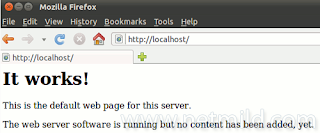 Selanjuntya Konfigurasi Apache
Selanjuntya Konfigurasi Apache
Setelah anda menginstal Apache, maka akan ditambahkan ke daftar init.d dan akan otomatis start setiap kali anda boot up komputer anda. Perintah berikut memungkinkan anda untuk start, restart, stop Apache.
Untuk mencegah Apache dari autostart ketika boot:
Untuk mengembalikan Apache kembali ke autostart ketik berikut :
Secara default, apache akan beroperasi pada “/ var / www” folder. Ini berarti bahwa apapun yang anda tempatkan file di / var / www folder akan terlihat dari http://localhost URL. Dalam beberapa kasus, anda mungkin ingin “localhost” untuk menunjuk ke folder lain sebagai gantinya, misalnya / home / user / public_html. Berikut adalah cara melakukannya:
Pertama, pastikan / home / Damien / folder public_html ada. Membuat file html sederhana, nama index.html dan menempatkannya dalam folder public_html.
Buka terminal dan ketik:
 selanjutnya Restart Apache
selanjutnya Restart Apache

Konfigurasi Sites yang berbeda
Cara di atas memungkinkan anda untuk mengubah folder default operasi apache Namun, beberapa dari anda mungkin tidak ingin menimpa pengaturan default. Alternatif adalah untuk menciptakan beberapa situs dan apache mengarah ke situs yang aktif.
Buat file setting baru untuk situs baru anda.
sudo cp /etc/apache2/sites-available/default /etc/apache2/sites-available/site1
Selanjutnya, edit file ini pengaturan.
Mengaktifkan file. htaccess
file. htaccess adalah file yang kuat yang dapat digunakan untuk mengontrol dan menyesuaikan perilaku server situs tanpa mengedit modul Apache inti. Secara default, fungsi .htaccess dimatikan dan semua kasus file .htaccess berada benar-benar diabaikan. Server bahkan tidak akan berusaha untuk membaca file .htaccess pada filesystem..
Untuk mengaktifkan file htaccess, membuka file setting yang telah anda buat sebelumnya:

Simpan dan Exit.
Menginstall apache ke Ubuntu anda caranya cukup mudah baik menggunakan Synaptic Package Manager, Ubuntu Software Center, dan install “apache2″ modul. Atau, Anda dapat membuka terminal dan ketik perintah berikut:
sudo apt-get install apache2Setelah instalasi selesai, buka browser dan ketik ke “http://localhost” URL. Jika anda melihat kata “It Works!”, maka instalasi apache anda berhasil.
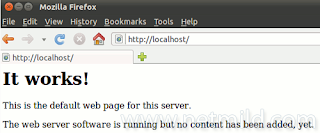 Selanjuntya Konfigurasi Apache
Selanjuntya Konfigurasi ApacheSetelah anda menginstal Apache, maka akan ditambahkan ke daftar init.d dan akan otomatis start setiap kali anda boot up komputer anda. Perintah berikut memungkinkan anda untuk start, restart, stop Apache.
sudo /etc/init.d/apache2 start #start apache sudo /etc/init.d/apache2 stop #stop apache sudo /etc/init.d/apache2 restart #restart apache
Untuk mencegah Apache dari autostart ketika boot:
sudo update-rc.d -f apache2 remove
Untuk mengembalikan Apache kembali ke autostart ketik berikut :
sudo update-rc.d apache2 defaults
.
Mengganti folder default localhostSecara default, apache akan beroperasi pada “/ var / www” folder. Ini berarti bahwa apapun yang anda tempatkan file di / var / www folder akan terlihat dari http://localhost URL. Dalam beberapa kasus, anda mungkin ingin “localhost” untuk menunjuk ke folder lain sebagai gantinya, misalnya / home / user / public_html. Berikut adalah cara melakukannya:
Pertama, pastikan / home / Damien / folder public_html ada. Membuat file html sederhana, nama index.html dan menempatkannya dalam folder public_html.
Buka terminal dan ketik:
gksu gedit /etc/apache2/sites-enabled/000-default Change DocumentRoot /var/www to DocumentRoot /home/user/public_html. Change to .
 selanjutnya Restart Apache
selanjutnya Restart Apachesudo /etc/init.d/apache2 restartSekarang, di browser anda, Reload URL http://localhost. anda harus melihat file html yang telah anda ditempatkan dalam folder public_html.

Konfigurasi Sites yang berbeda
Cara di atas memungkinkan anda untuk mengubah folder default operasi apache Namun, beberapa dari anda mungkin tidak ingin menimpa pengaturan default. Alternatif adalah untuk menciptakan beberapa situs dan apache mengarah ke situs yang aktif.
Buat file setting baru untuk situs baru anda.
sudo cp /etc/apache2/sites-available/default /etc/apache2/sites-available/site1
Selanjutnya, edit file ini pengaturan.
gksu gedit /etc/apache2/sites-available/site1 Change DocumentRoot /var/www to DocumentRoot /home/user/public_html. Change to .
Simpan pengaturan dan keluar, selanjutnya Menonaktifkan pengaturan default dan membuat aktif site1 settings.
sudo a2dissite default && sudo a2ensite site1Terakhir, restart apache kembali. Dengan cara ini, anda dapat membuat multiple site configuration file, masing-masing menunjuk ke folder yang berbeda. Anda kemudian dapat dengan mudah beralih antara situs dengan perintah a2dissite dan a2ensite.
Mengaktifkan file. htaccess
file. htaccess adalah file yang kuat yang dapat digunakan untuk mengontrol dan menyesuaikan perilaku server situs tanpa mengedit modul Apache inti. Secara default, fungsi .htaccess dimatikan dan semua kasus file .htaccess berada benar-benar diabaikan. Server bahkan tidak akan berusaha untuk membaca file .htaccess pada filesystem..
Untuk mengaktifkan file htaccess, membuka file setting yang telah anda buat sebelumnya:
gksu gedit /etc/apache2/sites-available/site1

Simpan dan Exit.
Mengatasi The Printer Spooler Service is not running
The Printer Spooler Service is not running
Terkadang ada hal yang bisa bikin kita pusing sewaktu mau cetak dokument, apalagi kalo dokumen itu harus selesai pada hari ini juga, Sewaktu kita ingin cetak tidak ada satu pun dialog printer yang tereteksi oleh komputer anda bahkan pada Control Panel, Printers and Faxes.

Dan ketika anda ingin add printer anda malah akan mendapatkan pesan seperti pada gambar diatas, beberapa masalah ketika anda ingin menggunakan printer
1. Anda akan mendapatkan pesan “Printer Spooler Service Terminated Unexpectedly” error
2. Anda akan menemukan the Printer and Faxes window is empty and there are no printers listed
3. Anda mendapatkan pesan ketika mencoba untuk mencetak dari program tertentu yang tidak ada printer yang terpasang
Jika dari ketiga hal tersebut diatas anda mengalaminya salah satunya anda bisa mengikuti tutorial berikut ini :
langkah 1.
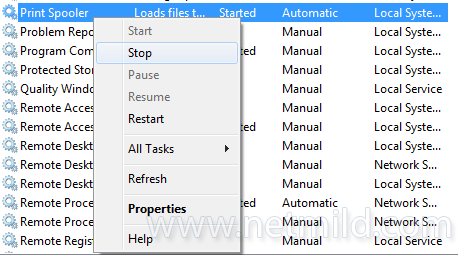
Sekarang silahkan anda cancel semua dokument print anda yang dalam status pending.
langkah 2.
Pergi ke C: WINDOWS system32 spool Printers
dan menghapus semua file atau folder yang terdaftar di sana. Anda dapat mencoba untuk kembali ke Services. msc dan memulai print spooler service untuk melihat apakah ini telah memperbaiki masalah anda.
Langkah 3:
HKEY_LOCAL_MACHINE SYSTEM CurrentControlSet Control Print Environments Windows NT x86 Driver
Dan silahkan anda hapus driver printer anda. Sekarang cobalah untuk mengaktifkan Printer Spooler Service kembali. Dan lakukan unintall printer software anda yang telah terinstall dalam komputer dan lakukan install ulang driver printer anda. Dengan begitu printer spooler akan kembali normal.
Semoga bermanfaat >,<

Dan ketika anda ingin add printer anda malah akan mendapatkan pesan seperti pada gambar diatas, beberapa masalah ketika anda ingin menggunakan printer
1. Anda akan mendapatkan pesan “Printer Spooler Service Terminated Unexpectedly” error
2. Anda akan menemukan the Printer and Faxes window is empty and there are no printers listed
3. Anda mendapatkan pesan ketika mencoba untuk mencetak dari program tertentu yang tidak ada printer yang terpasang
Jika dari ketiga hal tersebut diatas anda mengalaminya salah satunya anda bisa mengikuti tutorial berikut ini :
langkah 1.
Jika the printer spooler service isn’t already stopped
silahkan anda stop caranya jalankan jendela run dan ketik ” Services.msc ” . Kemudian gulir ke bawah ke layanan Print Spooler, klik kanan dan pilih Stop.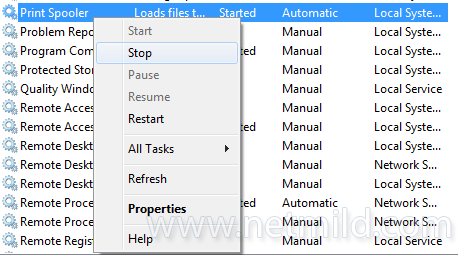
Sekarang silahkan anda cancel semua dokument print anda yang dalam status pending.
langkah 2.
Pergi ke C: WINDOWS system32 spool Printers
dan menghapus semua file atau folder yang terdaftar di sana. Anda dapat mencoba untuk kembali ke Services. msc dan memulai print spooler service untuk melihat apakah ini telah memperbaiki masalah anda.
Langkah 3:
Pastikan untuk menghentikan printer spooler service sebelum melanjutkan.
Pertama kita harus menghapus driver korup secara manual dari registri Windows. Anda dapat melakukannya dengan pergi di sini:HKEY_LOCAL_MACHINE SYSTEM CurrentControlSet Control Print Environments Windows NT x86 Driver
Dan silahkan anda hapus driver printer anda. Sekarang cobalah untuk mengaktifkan Printer Spooler Service kembali. Dan lakukan unintall printer software anda yang telah terinstall dalam komputer dan lakukan install ulang driver printer anda. Dengan begitu printer spooler akan kembali normal.
Semoga bermanfaat >,<
Labels:
info,
komputer,
tips,
tutorial
Tidak ada komentar:
Langganan:
Postingan (Atom)










